CAD捕捉中的FROM命令該怎么使用呢?大家在使用浩辰CAD的時候,CAD捕捉是不是十分常用的呢,那么大家應該怎么做才能更好的更快捷的使用這個命令呢?下面是我整理的一些相關學習資料,希望給大家帶來幫助。
一、捕捉自FROM命令
1、在定位點的時候,我們選擇自FROM捕捉方式后,會提示基點,我們選擇一點作為基點后會提示偏移,我們拖動光標確定方向,輸入一個偏移值20,可發現我們定位的點在距離基點20的位置,如下圖所示。
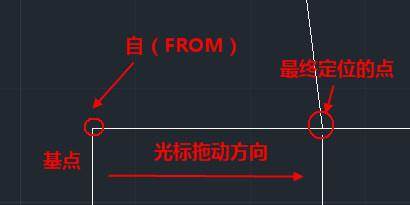
2、捕捉自的使用情況一般有兩種
1)在繪圖時直接將點定位到距離某個點一定距離的位置。
2)利用拉伸STRETCH功能將圖形拉伸到一定的尺寸
下面我們就通過實例來簡單看一下FROM的兩種應用。
二、捕捉自FROM命令來定位點
在繪圖過程中有時我們需要捕捉距離特征點一定距離的點,例如開關通常會插入距離門邊300的位置。比較簡單的做法是先捕捉并插入到墻角,然后在沿墻移動一定的距離,但利用捕捉自FROM就可以直接定位了。下面練習中是在一張建筑圖中插入開關,操作步驟如下
1、輸入I命令,打開插入對話框,找到我們要插入的圖塊,如下圖所示。
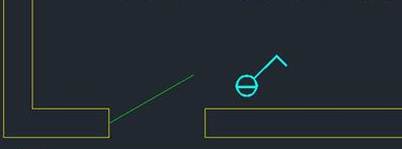
2、單擊確定按鈕關閉插入對話框,此時會提示我們定位圖塊的插入點,在出現定位點的時候我們就可以用捕捉自FROM了。按SHIFT+右鍵打開捕捉快捷菜單并選擇“自”,或者直接輸入FROM,如下圖所示。

3、回車后,命令行會提示讓確定基點,我們捕捉門邊的墻角點作為基點,如下圖所示。
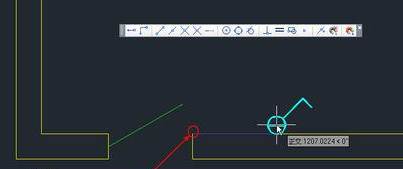
4、沿墻體方向移動光標,如果么有打開極軸,最好按F8打開正交,以保證光標拖動方向是水平的。也可以捕捉墻體的另一個端點來確定方向,這樣即使墻體是傾斜的也能保證跟墻體平行了,然后輸入300。
5、回車,就完成了開關的定位。我們可以測量一下圖塊插入點到墻體端點的距離,驗證一下結果,如下圖所示。
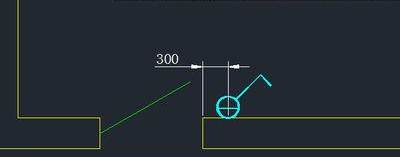
好了,今天關于浩辰CAD柵格設置的方法的相關講解就到這里了,希望大家仔細閱讀后可以得到啟發并且能夠應用到實用的方面。

2023-10-20

2023-08-04

2023-02-02

2022-10-13

2020-01-03

2019-12-02

2019-11-29

2019-11-21

2019-11-20

2019-11-14

2019-11-14
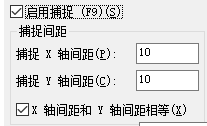
2019-11-04
